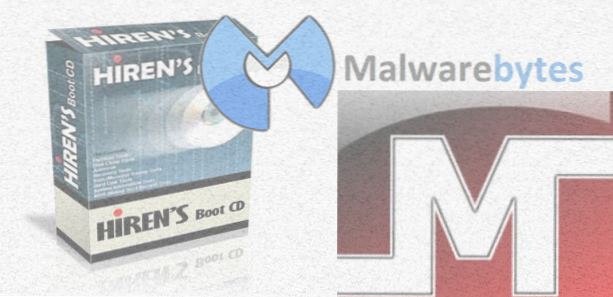
Incluso si cualquier otro método falla, una imagen de CD de inicio le permitirá limpiar casi cualquier sistema infectado.
A medida que crece el mundo viral de las computadoras y las redes, también lo hace el mercado de la ingeniería social y el desarrollo de virus. A través del uso de Internet y su computadora, eventualmente entrará en contacto con malware. Un virus informático podría corromper o eliminar datos de su computadora, usar su programa de correo electrónico para propagarse a otras computadoras o incluso borrar todo el contenido de su disco duro.
La necesidad de esta guía se hizo evidente cuando la última versión de FBI MonePack Virus llegó a los sistemas de todo el mundo. La versión más reciente ha descubierto cómo deshabilitar los tres modos seguros en Windows, lo que hace que la eliminación de virus a través de otros métodos sea prácticamente imposible.
Para este artículo necesitarás descargar el CD de arranque de Hiren.
1. El primer paso es descargar y extraer el archivo zip descargado. Puede hacer esto haciendo clic derecho en el archivo después de descargarlo y seleccionando Extraer todo. Uso WinRAR en lugar de la función WinZip incorporada de Windows, y te recomiendo que hagas lo mismo. WinRAR no es técnicamente gratuito, pero la versión de prueba nunca caduca. ¡Dona si puedes!


2. Hay dos archivos de los archivos extraídos que usaremos. El archivo "BurnCDCC.exe" y el archivo "Hiren's.BootCD.15.2.iso". Haga doble clic BurnCDCC.exe para ejecutar la aplicación.

3. El programa CDCC debería ejecutarse una vez que haya hecho doble clic en él. Hacer clic Vistazo en CDCC, y busque y seleccione el archivo "Hiren's.BootCD.15.2.iso" que se extrajo. Luego haga clic Abierto.


4. Ya que Hiren's tiene solo ~ 610MB, entonces puedes usar un CD en blanco o un DVD en blanco. Inserte el disco en blanco en su máquina. En BurnCDCC en Dispositivo, su unidad de disco debe estar etiquetada. Si tiene varias unidades de disco en su máquina, asumiré que sabe qué unidad utiliza para grabar. Asegúrese de que está seleccionada la unidad correcta. (Si solo tiene una unidad de disco, entonces debería estar seleccionada de forma predeterminada). Recomiendo marcar la casilla "Leer verificación" para asegurar que su escritura sea exitosa, y dejar la barra de velocidad en Óptimo. (Esta es la barra que se arrastra hacia la derecha). Una vez que se hayan realizado estas comprobaciones, haga clic en comienzo. Si BurnCDCC expulsa su disco y le pide que inserte uno en blanco, simplemente presione su disco nuevamente en la unidad y seleccione DE ACUERDO desde el pop-up.

5. Ahora viene la parte divertida (y potencialmente) confusa. Este paso implica arrancar su computadora desde el disco que acaba de crear en lugar de arrancar desde el disco duro. Este proceso puede ser bastante sencillo, pero para muchos no lo será. Cuando inicia su computadora por primera vez cuando está completamente apagado (no en modo de hibernación o de suspensión), lo más probable es que vea una pantalla de BIOS con un logotipo de "Gigabyte" o "MSI". (Esto podría ser muchas pantallas diferentes, dependiendo de su placa base.) Ya sea por encima o por debajo de este logotipo, debería ver un texto similar al siguiente: “F12 para la configuración”, “F10 para el menú de arranque”, etc. Lo que está buscando es Menú de inicio, Orden de inicio, Pantalla de inicio o similares. Las claves comunes para esta tarea son F2, F8, F10, F12 o Eliminar (Del).
Si su computadora muestra qué tecla usar para el menú de inicio, entonces comience a tocarla repetidamente en el instante en que presiona el botón de encendido en su computadora. Continúe tocándolo hasta que aparezca un menú de inicio que enumera su disco duro, unidad de disco y potencialmente su Flash Media o disquete. Si su computadora no lo dice, entonces intente el proceso de tapping, usando cada una de las claves comunes provistas anteriormente. Uno de ellos debería llevarte al lugar correcto. Si, por casualidad, aún no puede acceder al menú de inicio, tendrá que cambiar su Orden de inicio o Prioridad de inicio en su BIOS. La BIOS también será una de las teclas F enumeradas anteriormente (normalmente una pantalla azul con escritura blanca, aunque las placas base más nuevas se están moviendo a una experiencia 3D). Consulte el manual de su modelo de computadora específico en el sitio web del fabricante si ha intentado todo esto pero aún no puede acceder al menú de arranque. Es posible que incluso necesite consultar el manual de su placa base específica, que debe aparecer en el manual del fabricante.
Una vez que haya logrado llegar al menú de inicio, seleccione su unidad de disco y presione Entrar. Tu computadora debería comenzar ahora a arrancar con el BootCD de Hiren.
6. Una vez que se cargue el BootCD de Hiren, use las teclas de flecha del teclado para seleccionar Mini XP opcion, y pulsa Entrar. Esto te llevará a una distribución rara de Windows XP. Una vez que haya cargado Mini XP, debe verificar qué etiqueta le ha dado a su Disco Local la jerarquía de archivos de BootCD. Hacer clic comienzo, Los programas, entonces Explorador de Windows. Cuando se abre la ventana del Explorador, debería aparecer por defecto en Mi PC. Aquí, se enumerarán todas las unidades en su máquina y una unidad virtual creada para ejecutar Mini XP. (Mi unidad virtual se denominó unidad X: \ y mi unidad de disco local se denominó unidad D: \). Asegúrese de saber qué unidad es su Disco local (por ejemplo, C: \, D: \, E: \, etc). Necesitará esto para la etapa de eliminación de virus.


 7. El siguiente paso es cargar el Programa de menú de HBCD. Este menú contiene más de 100 herramientas que se podrían usar para varios escenarios. Haga clic en el icono de HBCD en el escritorio de Mini XP. Cuando Hiren's BootCD 15.7 - Program Launcher se abra, haga clic en Los programas menú en la parte superior izquierda, pase el ratón sobre AntiVirus / Spyware y seleccione Malwarebytes Anti-Malware desde el menú desplegable.
7. El siguiente paso es cargar el Programa de menú de HBCD. Este menú contiene más de 100 herramientas que se podrían usar para varios escenarios. Haga clic en el icono de HBCD en el escritorio de Mini XP. Cuando Hiren's BootCD 15.7 - Program Launcher se abra, haga clic en Los programas menú en la parte superior izquierda, pase el ratón sobre AntiVirus / Spyware y seleccione Malwarebytes Anti-Malware desde el menú desplegable.

8. Aparecerá una ventana de CMD que le indicará que es mejor ejecutar MBAM desde su sistema operativo instalado en su disco duro, pero muchos virus evitan que eso suceda.Ignore este error y haga lo que dice: Presione Cualquier tecla en el teclado. Esto hará que la ventana desaparezca, y se cargará el Anti-Malware (MBAM) de Malwarebytes.

9. Ahora, necesitamos actualizar la base de datos de definiciones de virus de MBAM. Para ello, haga clic en Actualizar pestaña y luego la Buscar actualizaciones botón. Cuando se hayan descargado las actualizaciones, haga clic en DE ACUERDO en la ventana que aparece


10. ¡Finalmente estás listo para comenzar el proceso de eliminación! Haga clic en el Escáner pestaña en la parte superior de MBAM. Asegurar la Realizar escaneo completo se selecciona la radio, y luego haga clic en Escanear. Aparecerá una ventana que le permitirá seleccionar qué unidad escanear. Aquí es donde selecciona la unidad que verificó anteriormente yendo al Explorador de Windows y localizando Disco Local. También puede seleccionar otras unidades, pero su unidad de disco local es la única que realmente necesita ser escaneada. Si deja la unidad virtual creada para Mini XP (generalmente es la unidad X: \), entonces MBAM encontrará algunas "infecciones" adicionales que son realmente utilidades que utiliza Mini XP. Eliminarlos no dañará nada, ya que en realidad no se pueden eliminar del CD.


11. Una vez que MBAM haya terminado de escanear su disco duro, aparecerá una pantalla con un botón etiquetado Mostrar resultados. ¡Pinchalo! Esto lo llevará a una nueva ventana donde se enumerarán los archivos infecciosos. Asegúrese de que TODAS las infecciones tengan una marca de verificación junto a ellas. Una vez que haya revisado todo, haga clic en el Eliminar selección botón.


12. Sé que este ha sido un proceso largo y prolongado. Sin embargo, los virus se han vuelto muy avanzados, y cuando evitan completamente que trabaje directamente en su disco duro y sistema operativo normal, este método comienza a verse bastante bien, en lugar de limpiar y recargar la máquina. Desde aquí puedes ir a comienzo y entonces Apagar, y arranque su computadora regularmente en su disco duro. No debería ser necesario volver al menú de inicio.
Si se encontró con el caso en el que tuvo que modificar su prioridad de arranque predeterminada al ingresar a la BIOS, repita los pasos que tomó para ingresar a la BIOS y vuelva a colocar el disco duro como el primer dispositivo de arranque. Eliminar el BootCD de Hiren de la unidad también debería aliviar la necesidad de cambiar la prioridad de arranque.
Su computadora ahora debe estar libre de virus y volver a las condiciones de trabajo. Tenga en cuenta, sin embargo, que muchos virus pueden causar daños irreversibles a su sistema operativo. Afortunadamente, la mayoría son simplemente spam y malware que intentan venderle algo y no causan daños internos. Si ha eliminado el virus pero sigue encontrando que su computadora no funciona correctamente, es posible que haya sido uno de los desafortunados y haya adquirido un virus malicioso cuyo propósito es causar problemas dentro del sistema. Si este es el caso, entonces la copia de seguridad de sus datos y la recarga de su sistema operativo pueden ser la solución definitiva.

